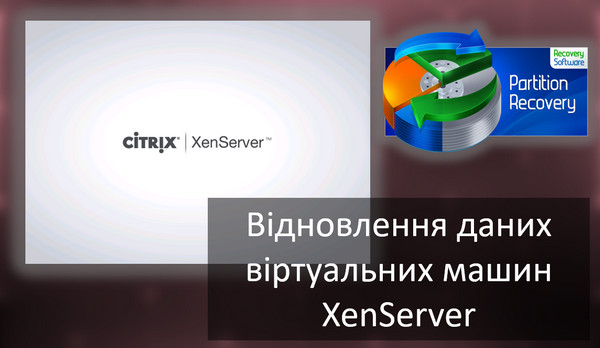Як відновити дані віртуальних машин Virtualbox? Якщо віртуальний жорсткий диск машини не пошкоджений, її відновлення не стане проблемою. В іншому випадку дані машини доведеться відновлювати за допомогою спеціальних програмам для відновлення даних із функціоналом доступу до вмісту віртуальних дисків. Такі програми можна використовувати не тільки у випадку з пошкодженими віртуальними дисками, але і в принципі для відновлення видалених даних віртуальних машин прямо з хост-системи.

Зміст
- Віртуальна машина Virtualbox не запускається
- Як відновити віртуальну машину Virtualbox шляхом перестворення
- Як відновити дані з диска віртуальної машини засобами Virtualbox
- Як відновити дані з пошкодженого диска віртуальної машини Virtualbox
- Як відновити видалені дані з віртуальної машини Virtualbox
- Як відновити дані віртуальної машини Virtualbox програмою RS Partition Recovery
Віртуальна машина Virtualbox не запускається
Віртуальна машина Virtualbox може не запускатися з різних причин. Наприклад, некоректного внесення налаштувань, ушкодження або видалення файлів. А це може статись в результаті:
- збою роботи програми або операційної системи;
- при створенні снапшотів (точок відкату);
- у процесі копіювання або перенесення;
- у процесі експорту-імпорту машини;
- наших ненавмисних дій.
Причина проблеми також може бути у самій програмі Virtualbox, часто – через її оновлення. Virtualbox – безкоштовний проект, що постійно розвивається. Це нестабільний гіпервізор, який разом із оновленнями несе у собі різні баги та глюки.
З некоректними налаштуваннями машини Virtualbox справитись просто. Ми або скасовуємо внесені налаштування, або за формулюванням помилки запуску машини з’ясовуємо, що не так налаштовано, і виправляємо помилку. Якщо раніше створювалися снапшоти віртуальної машини, можна відкотитися до одного з них.
А ось із пошкодженими та видаленими файлами віртуальної машини все складніше. Можна спробувати відновити віртуальну машину Virtualbox. Або щонайменше отримати важливі дані, якщо такі зберігались всередині машини.
Як відновити віртуальну машину Virtualbox шляхом перестворення
Виправити віртуальну машину Virtualbox можна шляхом її перестворення на базі її віртуального жорсткого диска. У такому разі файли самої машини будуть створені заново. Вирушаємо до папки з файлами машини. Це можна зробити за допомогою контекстного меню на машині. Вибираємо пункт «Показати у провіднику».
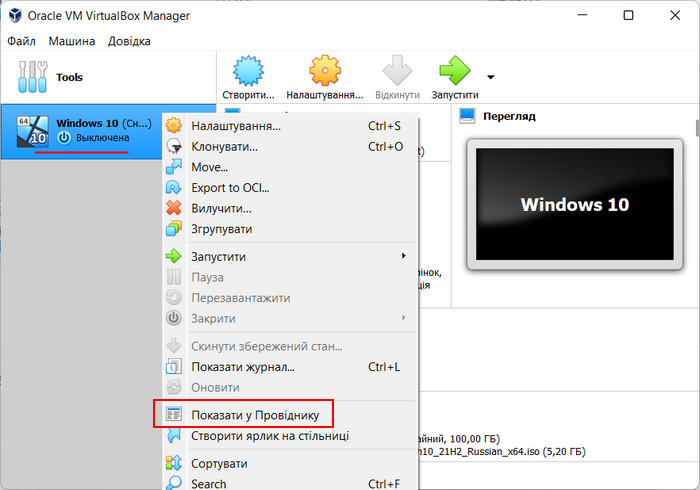
У папці машини нам потрібний файл віртуального жорсткого диска – файл рідного формату Virtualbox VDI або, можливо, іншого. Цей файл переносимо до іншої папки.
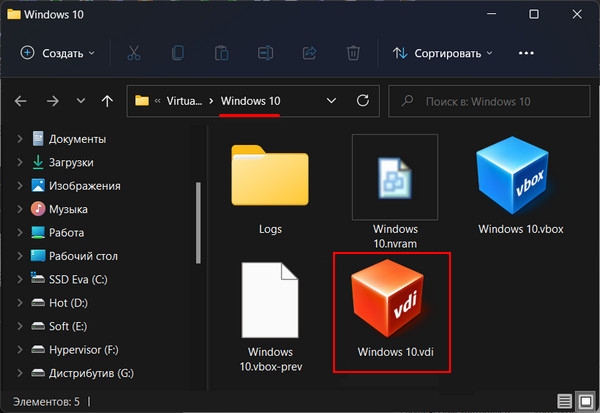
Далі у вікні Virtualbox у контекстному меню на машині тиснемо «Видалити».
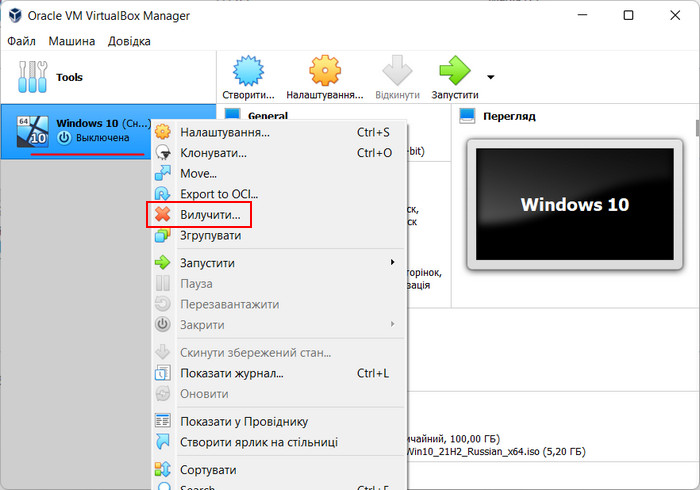
Вибираємо «Прибрати зі списку».
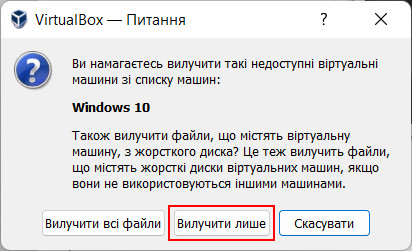
Потім запускаємо процес створення нової віртуальної машини. На початковому етапі вказуємо те саме ім’я машини, що й раніше. Папку вказуємо ту, куди ми перенесли файл віртуального диска. На етапі створення жорсткого диска машини вказуємо існуючий жорсткий віртуальний диск. І вказуємо шлях до перенесеного файлу диска.
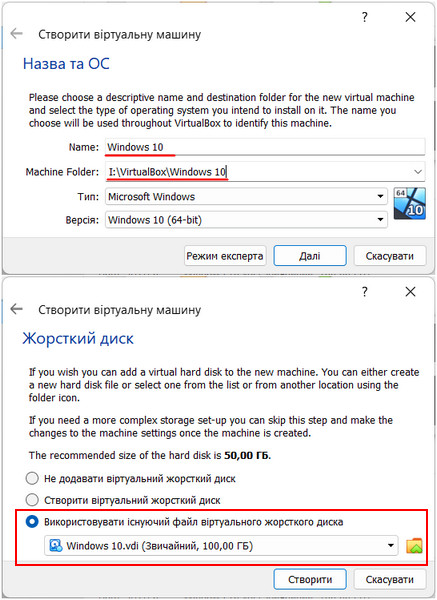
Інші налаштування машини вносимо на свій розсуд. Принципово в цьому плані лише вказати прошивку машини ПЗ EFI, якщо так було налаштовано раніше.
Тепер намагаємося запустити машину.
Як відновити дані з диска віртуальної машини засобами Virtualbox
Якщо перестворення машини не допоможе, спробуємо хоча б отримати з неї цінні дані. Використовуватимемо для цього засоби самого гіпервізора Virtualbox.
Потрібно підключити віртуальний жорсткий диск пошкодженої машини до іншої машини. У налаштуваннях останньої йдемо в розділ «Носії». Тиснемо кнопку контролера SATA (або додаємо віртуальний диск через інший використовуваний контролер).
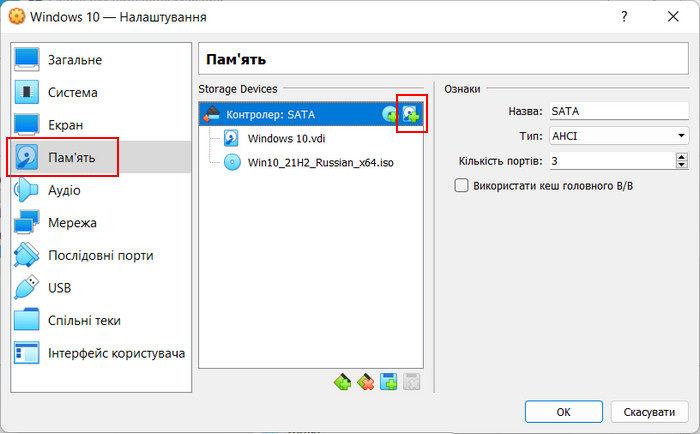
Тиснемо «Додати».
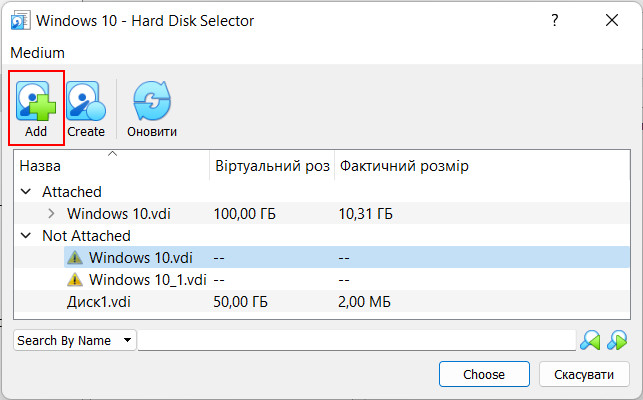
Вказуємо файл диска пошкодженої машини.
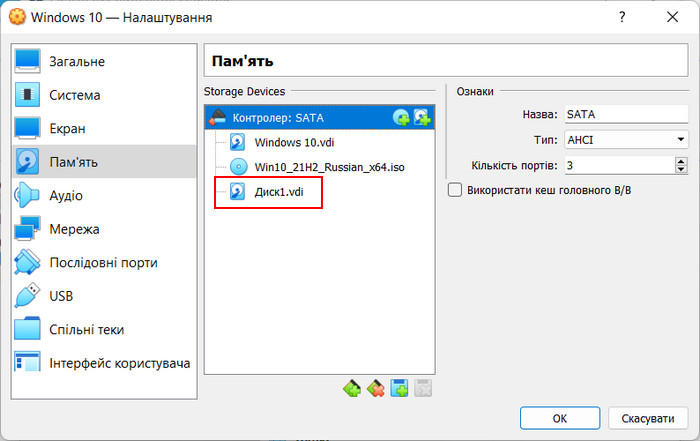
Запускаємо машину. У середовищі її гостьової ОС намагаємося отримати доступ до підключеного щойно диску. І отримати важливі дані.
Примітка: якщо у вас немає іншої віртуальної машини з встановленою гостьовою ОС, можна просто створити нову машину і запустити її з LiveDisk’а на базі WinPE або Linux.
Як відновити дані з пошкодженого диска віртуальної машини Virtualbox
Перестворення машини та інша віртуальна машина можуть не допомогти у вирішенні нашого питання, якщо диск проблемної машини пошкоджений. У такому випадку Virtualbox може видати повідомлення «Не вдалося відкрити образ віртуального диска» або таке інше.
Тут вже в бій має вступити важка артилерія – програми для відновлення даних із спеціальним функціоналом. Такі програми повинні мати наступні можливості:
- Підтримка віртуальних жорстких дисків, зокрема форматів, з якими взаємодіє Virtualbox. А це її рідний формат VDI та сторонні VMDK, VHD, HDD, QCOW, QED;
- Можливість доступу до даних всередині віртуальних дисків, у тому числі якщо вони пошкоджені;
- Здатність відновлення видалених із віртуальних дисків даних;
- Ефективні алгоритми відновлення даних.
Програма такого плану запускається у хост-системі. Використовуючи її можливості, ми монтуємо у ній віртуальний жорсткий диск і отримуємо доступ до його вмісту. Після чого можемо отримати потрібні нам дані, у тому числі видалені.
Такою програмою, однією з небагатьох, є RS Partition Recovery. Це простий та ефективний спосіб відновити дані з VDI та інших форматів віртуальних дисків Virtualbox.
RS Partition Recovery передбачає вилучення даних не тільки безпосередньо з віртуальних жорстких дисків, але і зі снапшотів віртуальних машин. Якщо потрібних даних на самому диску не виявиться, можна пошукати їх у снапшоті – у точці відкату, що створювалася за умов працездатності машини. І де дані, напевно, є.
Як відновити видалені дані з віртуальної машини Virtualbox
Віртуальна машина та її диск можуть бути цілими, але нам просто може знадобитися відновлення видалених усередині машини даних. Видалених в результаті якогось збою або нами самими випадково. У такому випадку програми типу RS Partition Recovery, що працюють із вмістом віртуальних дисків, можуть вирішувати поставлені завдання прямо в хост-системі.
Якщо ми працюємо з кількома віртуальними машинами, нам не потрібно на кожну з них встановлювати recovery-софт. Одна програма з хосту запускаєтсья на будь-якій машині. Тож ми монтуємо її диск та відновлюємо видалені дані.
Як відновити дані віртуальної машини Virtualbox програмою RS Partition Recovery
Завантажуємо та встановлюємо RS Partition Recovery.

Універсальне рішення для відновлення даних
Запускаємо. На старті запуститься майстер відновлення даних – закриваємо його. У вікні програми нам потрібне меню Сервіс. У ньому тиснемо «Монтувати диск».
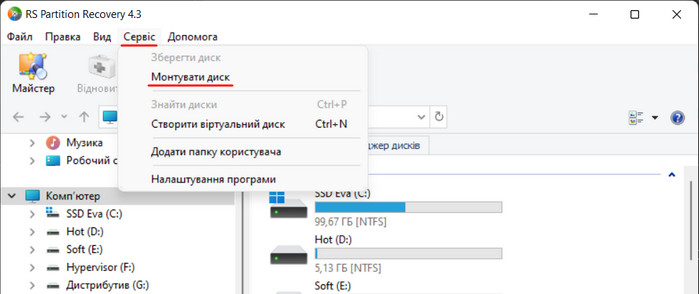
Вказуємо формат віртуального диска, що використовується. Якщо це VDI, вибираємо пункт «VîrtualBox (*.vdp»). RS Partition Recovery підтримує всі формати віртуальних дисків, із якими працює Virtualbox. Якщо у вас немає VDI, виберіть пункт іншого гіпервізора, де вказаний формат, що використовується у вашому випадку.
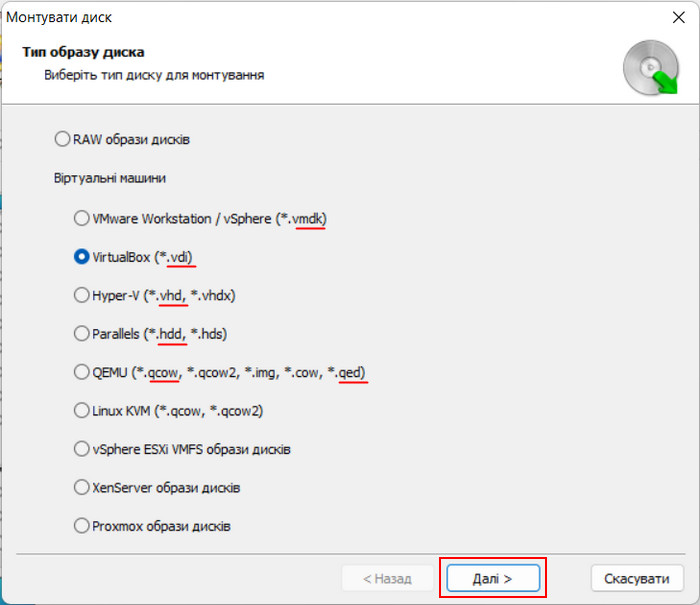
Далі вказуємо папку зберігання файлів віртуальної машини і, зокрема, віртуального диска.
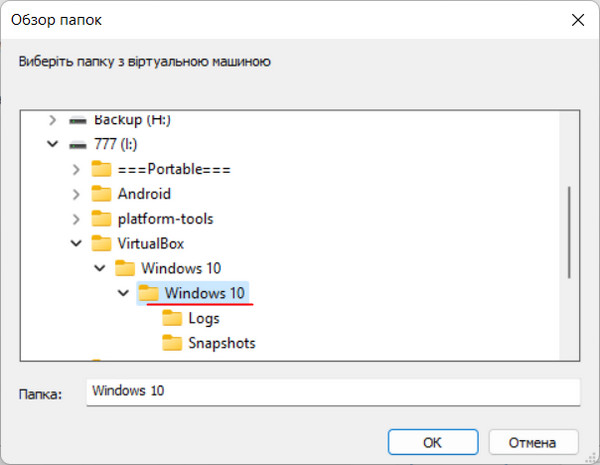
Вказуємо сам віртуальний диск. Якщо дисків у машини кілька, відповідно відзначаємо галочками потрібні диски, де необхідно відновити дані. Поряд із дисками програма відобразить доступні для монтування снапшоти машин. У вікні вони будуть відображатися як звичайні віртуальні диски. І ми зможемо на них здійснити пошук даних.
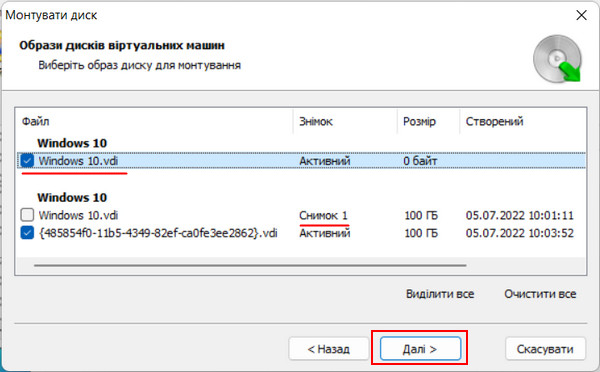
Після цього всі змонтовані віртуальні диски та снапшоти можна буде спостерігати у вікні RS Partition Recovery. Клікаємо по черзі кожен із них і виконуємо пошук даних.
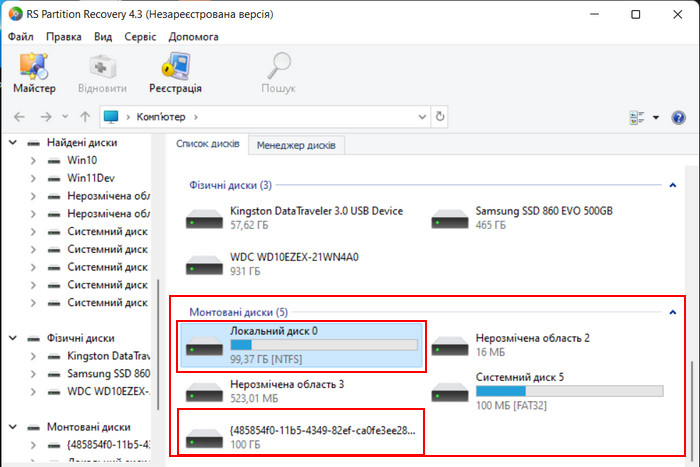
Пошук даних можливий двома способами. За замовчуванням швидке сканування здійснить пошук максимально швидко. Задіємо його. Інший спосіб – повний аналіз, це глибинне сканування. Триває довго, але ефективно шукає видалені дані. Його можна задіяти при пошуку видалених з віртуальної машини даних, якщо швидке сканування не знайде потрібних файлів.
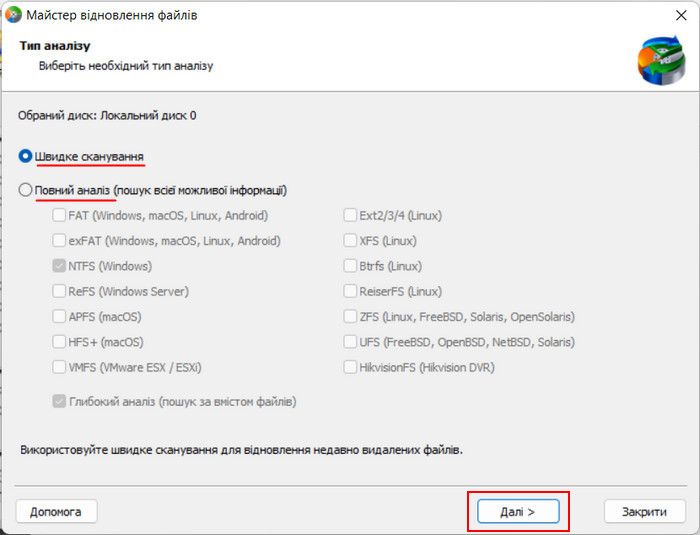
За підсумком натискаємо «Готово». І дивимось результати пошуку. Нам буде представлений вміст віртуального диска Virtualbox, включаючи видалені файли. Вони містяться в окремій папці «Видалені та знайдені». Вибираємо дані для відновлення та натискаємо кнопку «Відновити».
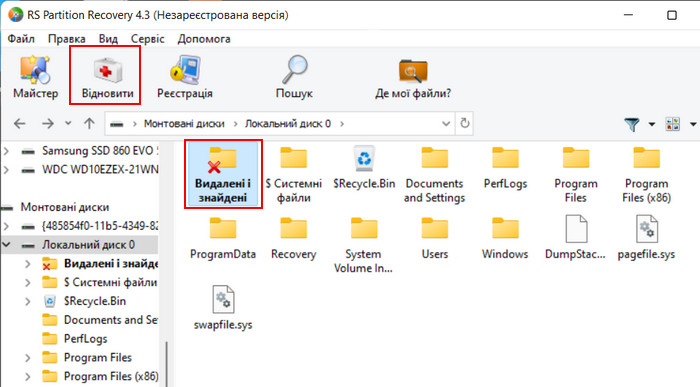
Далі вказуємо, як ми хочемо зберегти відновлені дані.
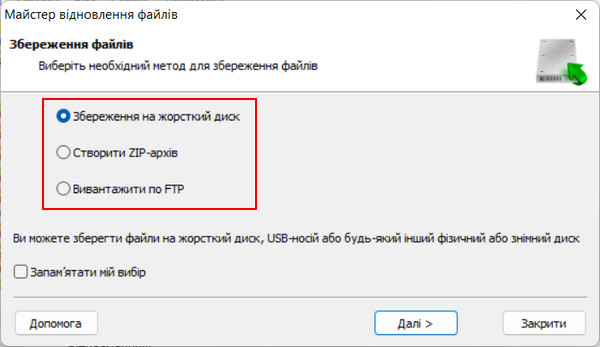
І потім вказуємо шлях збереження. Якщо для збереження вибрано жорсткий диск, вибираємо його розділ, відмінний від того, на якому зберігається файл диска Virtualbox.
Результати шукаємо за вказаним для відновлення шляхом.